コントロールの重なる順番を変更する
ユーザーフォームに複数のコントロールを設置する場合、コントロールを重なった状態で設置することができます。デフォルトではあとから設置したコントロールほど上に表示されますが、重なる順番をあとから変更することができます。ここでは Excel のユーザーフォームでコントロールの重なる順番を変更する方法について解説します。
(Last modified: )
コントロールの重なる順番を変更する
ユーザーフォームにコントロールを設置していく場合、重なった位置にコントロールを設置することができます。複数のコントロールが重なった場合はあとから設置したコントロールほど上に表示されます。
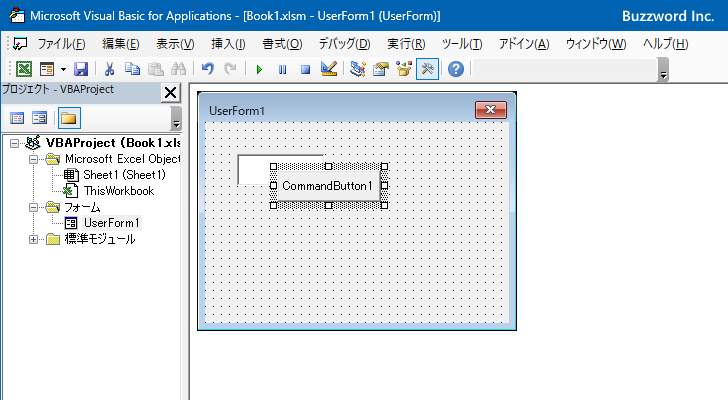
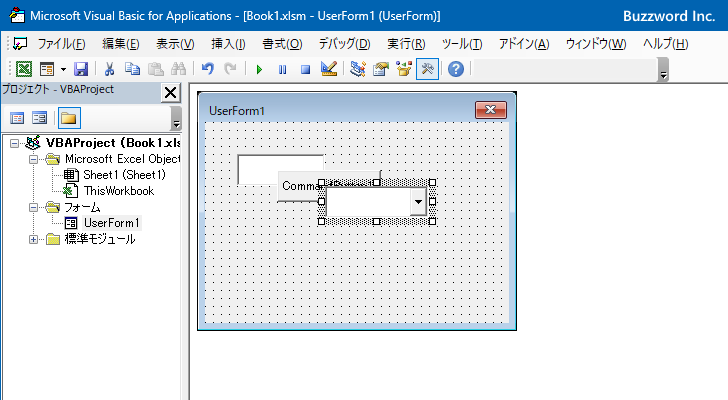
あとからコントロールの重なる順番を変更するには、変更したい対象のコントロールをクリックして選択してください。

「書式」をクリックし、表示されたメニューの中から「順序」にマウスを合わせてください。どのように順序を変更するのかを「最前面へ移動」「最背面へ移動」「前面へ移動」「背面へ移動」から選択できます。
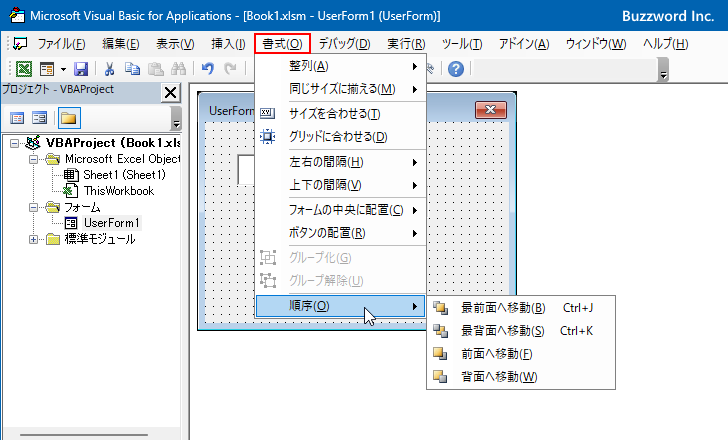
今回は「最前面へ移動」をクリックしました。

クリックして選択していたコントロールが一番上に移動しました。
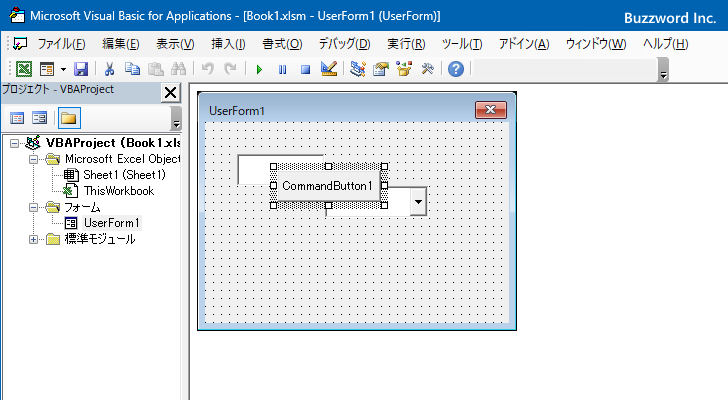
「最背面へ移動」をクリックした場合は一番下へ、「前面へ移動」をクリックした場合は一つ上へ、「背面へ移動」をクリックした場合は一つ下へそれぞれコントロールが移動します。
-- --
Excel のユーザーフォームでコントロールの重なる順番を変更する方法について解説しました。
( Written by Tatsuo Ikura )

著者 / TATSUO IKURA
これから IT 関連の知識を学ばれる方を対象に、色々な言語でのプログラミング方法や関連する技術、開発環境構築などに関する解説サイトを運営しています。